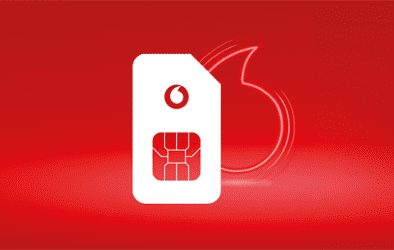Alice muss raus
2. Oktober 2012Schicken Sie uns Ihre Wunschliste
4. Oktober 2012Alice muss raus
2. Oktober 2012Schicken Sie uns Ihre Wunschliste
4. Oktober 2012Die neueste Firmware wird nach Freigabe normalerweise automatisch aus dem Netz auf die EasyBox Ihres Kunden übertragen. Es kann jedoch ab und an vorkommen, dass ein Update in Folge eines Geräteaustauschs oder einer Verbindungsstörung nicht ordnungsgemäß ausgeführt werden kann. In diesen Fällen muss Ihr Kunde die Firmware manuell in seine EasyBox einspielen.
Wir zeigen Ihnen, wie Sie ihm helfen können, die aktuelle Firmware herunterzuladen und seine EasyBox zu aktualisieren:
1. Vodafone Easy Box Firmware Update downloaden
Ihr Kunde wählt unter “Internet, TV & Festnetz” seine EasyBox aus. Unter “Downloads” findet er dann die aktuell für sein Gerät zur Verfügung stehende Firmware. Diese muss er nun downloaden und auf seinem Rechner speichern. Wenn der Download abgeschlossen ist, geht’s weiter mit Punkt 2.
2. Login Vodafone EasyBox
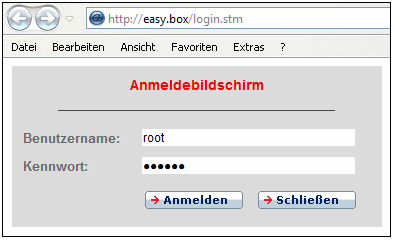 Durch Eingabe und Bestätigung der Adresse http://192.168.2.1 in der Adresszeile seines Web-Browsers ruft Ihr Kunde die EasyBox auf. Dort loggt er sich dann mit dem von ihm festgelegten Benutzernamen und Passwort ein.
Durch Eingabe und Bestätigung der Adresse http://192.168.2.1 in der Adresszeile seines Web-Browsers ruft Ihr Kunde die EasyBox auf. Dort loggt er sich dann mit dem von ihm festgelegten Benutzernamen und Passwort ein.
Falls Ihr Kunde diese Angaben noch nicht geändert hat – im Auslieferungszustand lautet der Benutzername “root” und das Kennwort “123456”.
Hat Ihr Kunde Benutzernamen und Kennwort zwar geändert, kann sich aber nicht mehr an die neu gewählten Angaben erinnern, soll er seine EasyBox einfach auf die Werkseinstellungen zurücksetzen. Dazu den Reset-Schalter durch die kleine Öffnung an der Gehäuse-Rückseite mit einem schmalen Gegenstand, z. B. einer Büroklammer, mind. 10 Sekunden gedrückt halten. Dann kann er die Daten anschließend wieder ändern.
3. Software für EasyBox Firmware Update auswählen und laden
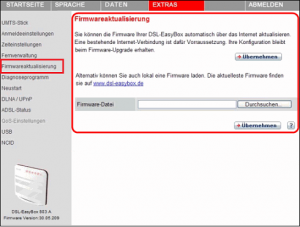 Nach erfolgreichem Login auf http://192.168.2.1 wählt Ihr Kunde nun in der oberen Navigationsleiste der angezeigten Seite “Extras” und im linken Menü “Firmwareaktualisierung” aus.
Nach erfolgreichem Login auf http://192.168.2.1 wählt Ihr Kunde nun in der oberen Navigationsleiste der angezeigten Seite “Extras” und im linken Menü “Firmwareaktualisierung” aus.
Danach auf “Durchsuchen” klicken und die unter 1. auf dem Rechner gespeicherte EasyBox-Firmware auswählen. Die Datei ist daran zu erkennen, dass sie mit .bin endet (z. B. dsl_803_xxxx.bin). Bitte weisen Sie Ihren Kunden darauf hin, dass er niemals versuchen soll, eine andere Datei als die Firmware in seine EasyBox zu laden!!
Nach Bestätigung der Auswahl der Firmware-Datei durch Klick auf “Öffnen”, muss Ihr Kunde im nächsten Fenster auf “Übernehmen” klicken und dann warten, bis die EasyBox die Firmware von seinem Rechner geladen hat. Dies dauert je nach Rechner-Geschwindigkeit bis zu 2 Minuten.
4. Firmware Update EasyBox installieren
Nach dem Laden der Firmware führt die EasyBox selbstständig zuerst einen Neustart und dann das Firmware-Update durch. Danach startet die EasyBox automatisch noch einmal neu. Das gesamte Firmware-Update kann bis zu 10 Minuten dauern.
Wichtig: Währenddessen darf weder die EasyBox von der Stromversorgung getrennt noch ein manueller Neustart der EasyBox durchgeführt werden!
Sobald die LEDs für “Power” und “Internet” an der Vorderseite der EasyBox wieder rot leuchten, ist das Firmware-Update erfolgreich abgeschlossen. Besitzt Ihr Kunde eine EasyBox Version x01 oder älter, leuchten die LEDs “Power”, “DSL” und “Internet” im Normalbetrieb blau.
Ist Ihr Kunde sich nicht sicher, ob seiner EasyBox bereits die aktuellste Firmware-Version hat?
Um das nachzuprüfen nach dem Login links unterhalb der EasyBox-Abbildung die aktuelle Versionsnummer ablesen. Stimmt diese mit der unter “Internet, TV & Festnetz” in “Downloads” zur Verfügung stehende Firmware überein, ist die EasyBox bereits mit der aktuellen Firmware ausgestattet.